Н eprimetnaya привидно EFS технология може да бъде много ефективен, когато става въпрос за защита на потребителските данни в Windows. Той е лишен от недостатъци, присъщи на по-голямата част от "светлина", за да се скрие на комунални услуги папка като криптирани файлове остават недостъпни дори когато изключителен достъп до твърдия диск на физическо ниво. Въпреки това, тъй EFS има ясна свързване със специфичен профил, спестявайки ключове и сертификат за шифроване при използване на тази технология е задължително за всеки потребител, в противен случай тя рискува постоянно губи своите данни в случай на загуба на системната парола или преинсталиране на операционната система.
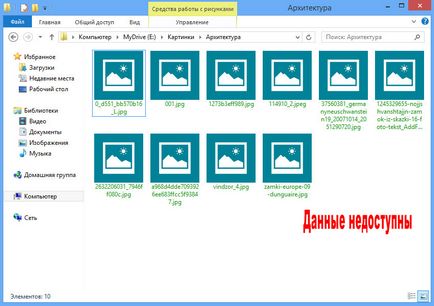
Но има сертификат спаси криптиране може дори да бъде много лесно да се възстанови достъпа до него.
За да направите това на компютър с криптирана данните, които искате да копирате EFS-сертификат и да го стартирате с двойно кликване. Това ще отвори прозореца на Сертификат Съветник за импортиране.
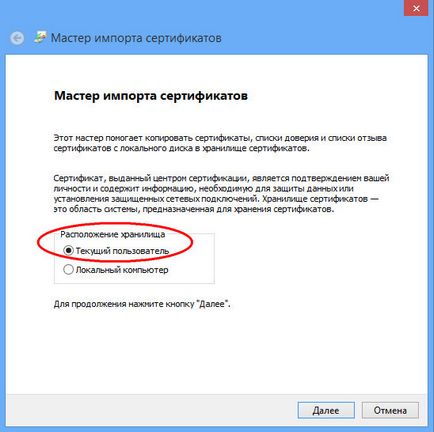
В местата за съхранение, изберете "Текущ потребител", проверка на коректността на споразумение PFX файл и натиснете бутона "Next".
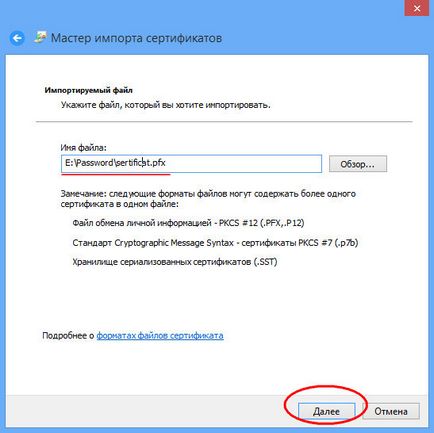
Въведен в областта, посочена при износа на парола, ако е необходимо, да включва защита на ключа и разрешение за износ. Но опцията "включва всички разширени свойства" трябва да бъдат включени на задължителна основа.
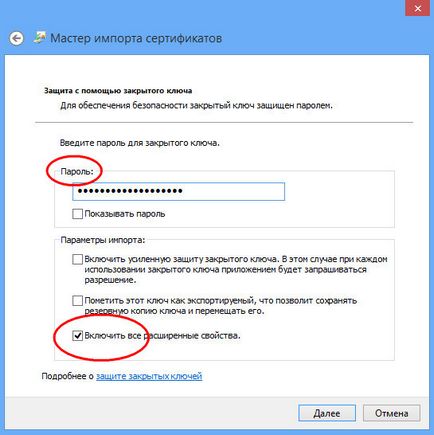
В следващия прозорец на съветника, ще бъдете помолени да изберете местоположението на магазина за сертификат.
Съхранението е желателно да се избере ръчно, така че със сигурност ще знаете къде да поставите вашия сертификат система. Така че, натиснете "Browse" и изберете директорията "Private". Точно там, където принадлежи.
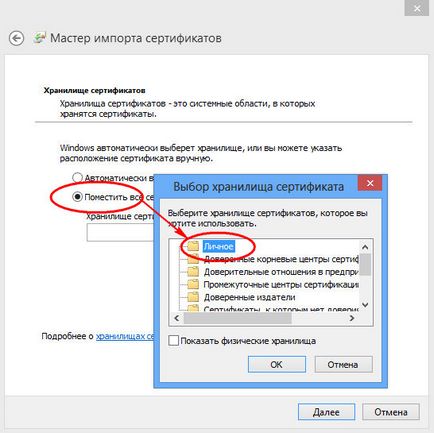
След това ще кликнете само "Finish" бутона и монтаж сертификат процес е завършен.
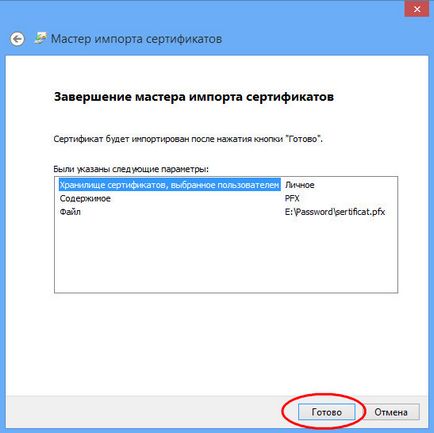
Това е всичко.
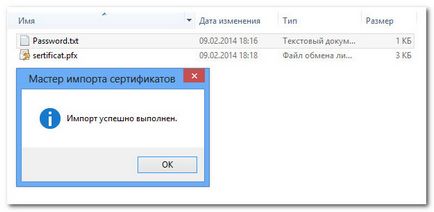
Сега можете лесно да се работи с криптирани файлове.
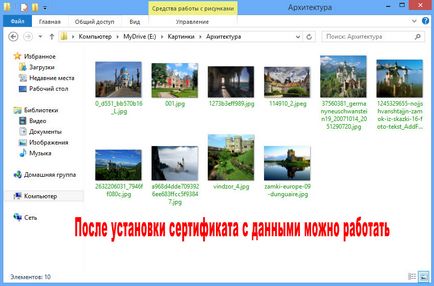
Уверете се, че сертификатът наистина е в директорията "Private" може да бъде командния certmgr.msc. Същото може да бъде направено от MMC.
Между другото, с помощта на MMC, можете да стартирате съветника на Сертификат за архивиране. Отворете конзолата чрез попълване на MMC в командния прозорец или услуга «Изпълни«. Освен това, в конзолата, изберете коренът на "File"> "Добави" или премахване на модула в,
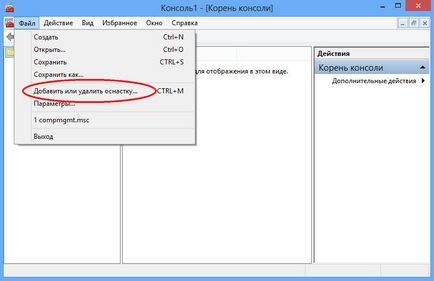
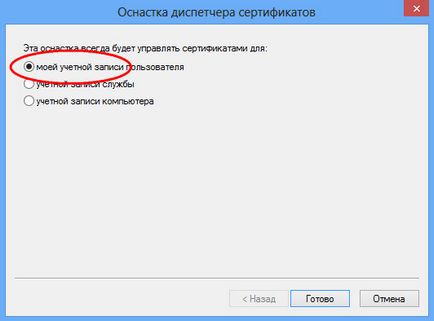
в лявата част на прозореца на модула в, изберете "сертификати" и го добавете към дясното пространство.
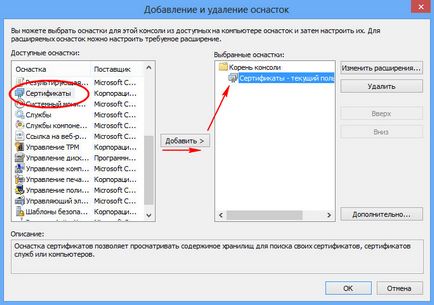
След това, в главната директория на сертификатите ще се появи на конзолата, и в нея, в подпапка на "Private" е един и същ файл, който внася.
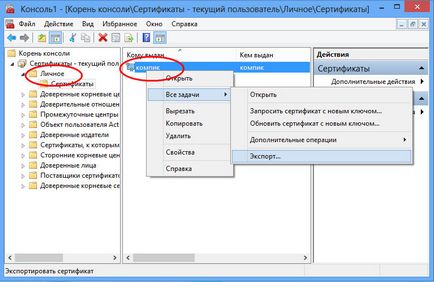
Използване на подходящи инструменти, можете да се получи сертификат за различни операции, включително износа към файла PFX.
Свързани статии
